- /
- /
Работа со служебными записками
Работа со служебными записками (документы вида Служебная) напоминает работу с входящей/исходящей корреспонденцией с той разницей, что используется только один вид документов "Служебная" как для входящей так и для исходящей служебной записки. Также, в отличие от входящего/исходящего письма, этот документ может перемещаться только между подразделениями организации.
Рассмотрим возможную схему документооборота для данного вида документов:
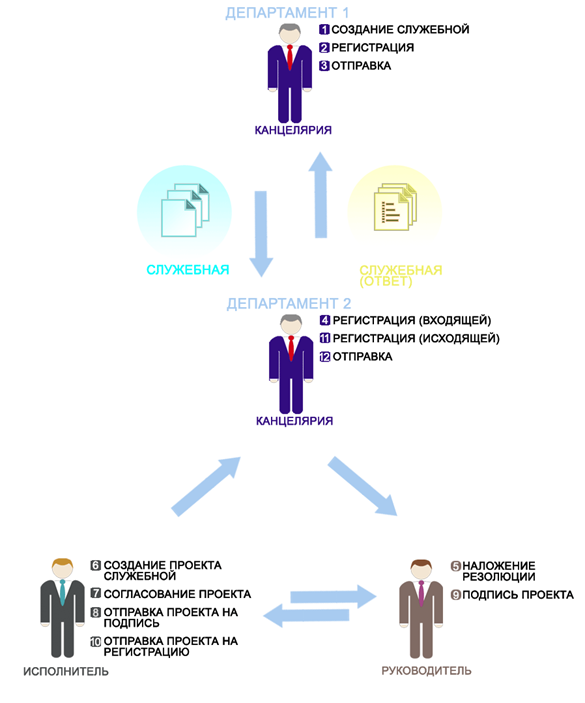 Возможная схема документооборота для служебной с созданием служебной-ответа на базе проекта
Возможная схема документооборота для служебной с созданием служебной-ответа на базе проекта
Создать служебную может пользователь с ролью "Сотрудник канцелярии". Исполнитель может создать проект служебной, а зарегистрировать и создать из проекта служебную может только канцелярия.
Для создания нового документа Служебная выполните следующие действия:
- Выберите папку "Служебные".
- нажмите Создать на панели инструментов. В результате появится карточка нового документа:
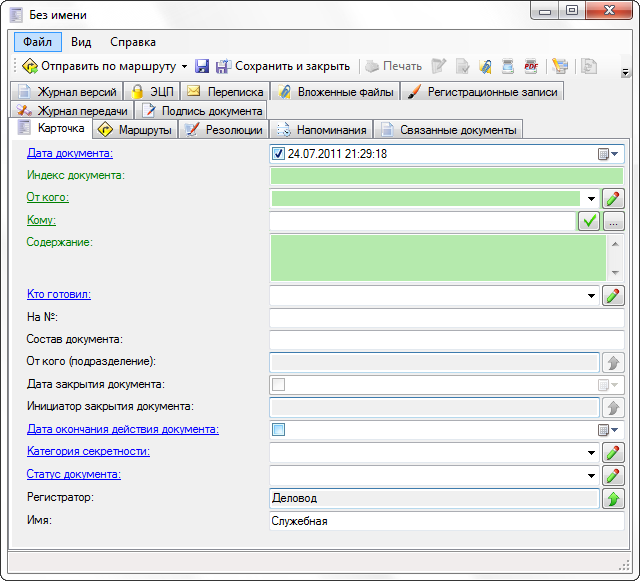 Карточка документа "Служебная"
Карточка документа "Служебная"
Заполните обязательные поля документа. В поле "Кому" Вы можете ввести нескольких сотрудников, которым будет отправлена служебная. Кликните мышкой по данному полю, в результате появится диалог:
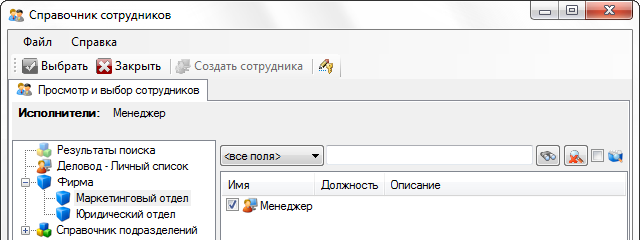 Диалог выбора сотрудников
Диалог выбора сотрудников
Выберите с помощью данного диалога сотрудников-исполнителей служебной и нажмите Выбрать.
Для регистрации нажмите кнопку Сохранить. При этом будет автоматически заполнено поле "Индекс документа" (если настроена автонумерация документов в подразделении). Если Вы первоначально сохраняете служебную, то далее появится диалог:
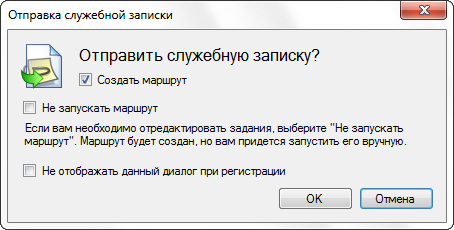 Диалог отправки служебной по маршруту
Диалог отправки служебной по маршруту
Установите галочку Создать маршрут, если хотите, чтобы для избранных в предыдущем диалоге сотрудников были созданы соответствующие маршруты "на исполнение". При отсутствии галочки никаких маршрутов создано не будет.
Установите галочку Не запускать маршрут, если хотите до отправки поручений по маршруту, выполнить редактирование маршрутов. При отсутствии галочки после нажатия кнопки ОК созданные маршруты будут запущены на исполнение.
Если Вы установите галочку Не отображать этот диалог во время регистрации, выбранные выше опции диалога будут автоматически применяться при сохранении новой служебной.
Если служебная записка была сохранена раньше и не отправлена по маршруту, то нажмите кнопку Запуск маршрута на закладке "Маршруты" карточки служебной.